win11怎么设置不锁屏 win11如何设置电脑不熄屏
更新时间:2023-08-30 14:10:09作者:skai
众所周知,我们的win11操作系统如果一段时间没有使用的话就会进入锁屏状态,但是我们有些小伙伴并不喜欢进入锁屏状态,因此就想要设置一下电脑不锁屏,但是不知道怎么操作,那么win11怎么设置不锁屏呢?接下来小编就带着大家一起来看看win11如何设置电脑不熄屏,希望可以帮助到你。
具体方法:
1、打开电脑,在桌面上空闲处,单击鼠标右键,选择个性化。
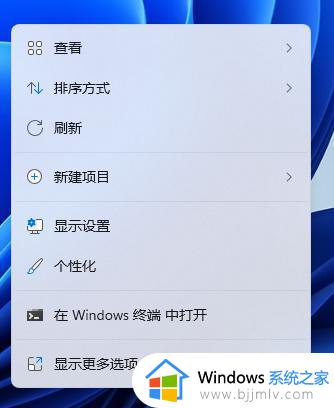
2、进入个性化页面,选择锁屏界面,再选择下方的屏幕保护程序。
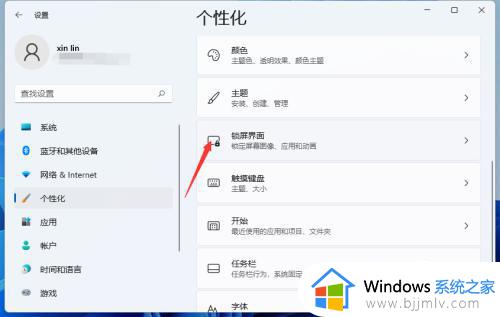
3、弹出屏幕保护程序窗口,点击下方的更改电源设置。
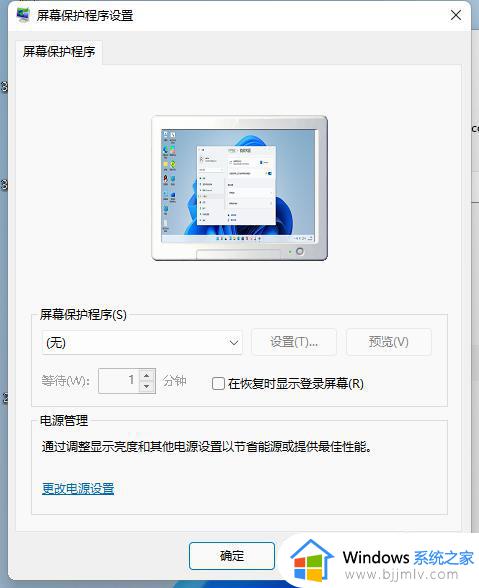
4、进入更改页,在所选的电源计划后面点击更改计划设置。
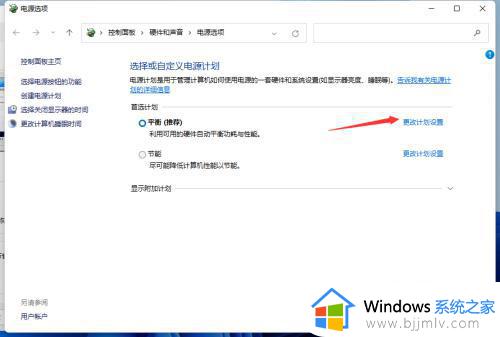
5、在接下来的页面把关闭显示器和使计算机进入睡眠状态都选择从不即可。
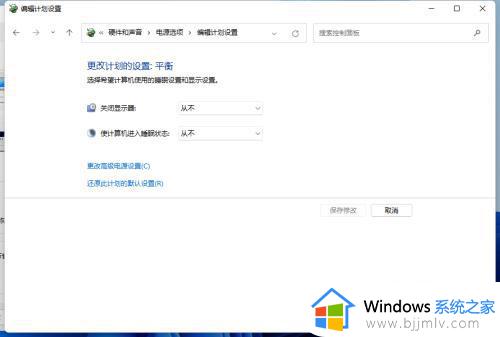
以上全部内容就是小编带给大家的win11设置电脑不熄屏方法详细内容分享啦,小伙伴们如果你们有需要的话就看看小编的内容进行操作,希望本文对大家都有帮助。
win11怎么设置不锁屏 win11如何设置电脑不熄屏相关教程
- 电脑屏幕常亮怎么设置win11 win11如何设置屏幕不熄灭
- win11不锁屏不休眠怎么设置 win11设置不锁屏不休眠图文方法
- win11设置不锁屏不休眠方法 win11怎么设置不锁屏不休眠
- win11怎么设置屏幕不熄灭 win11屏幕常亮如何设置
- win11怎么设置息屏时间长短 win11电脑熄灭屏幕时间如何设置
- win11电脑锁屏壁纸怎么设置 win11如何设置电脑锁屏壁纸
- win11电脑如何设置锁屏密码 win11电脑设置锁屏密码步骤
- win11怎么设置电脑锁屏密码 win11锁屏密码如何设置
- win11怎么设置常亮 win11如何设置屏幕不熄灭
- win11怎样设置锁屏壁纸 win11电脑如何设置锁屏壁纸
- win11恢复出厂设置的教程 怎么把电脑恢复出厂设置win11
- win11控制面板打开方法 win11控制面板在哪里打开
- win11开机无法登录到你的账户怎么办 win11开机无法登录账号修复方案
- win11开机怎么跳过联网设置 如何跳过win11开机联网步骤
- 怎么把win11右键改成win10 win11右键菜单改回win10的步骤
- 怎么把win11任务栏变透明 win11系统底部任务栏透明设置方法
win11系统教程推荐
- 1 怎么把win11任务栏变透明 win11系统底部任务栏透明设置方法
- 2 win11开机时间不准怎么办 win11开机时间总是不对如何解决
- 3 windows 11如何关机 win11关机教程
- 4 win11更换字体样式设置方法 win11怎么更改字体样式
- 5 win11服务器管理器怎么打开 win11如何打开服务器管理器
- 6 0x00000040共享打印机win11怎么办 win11共享打印机错误0x00000040如何处理
- 7 win11桌面假死鼠标能动怎么办 win11桌面假死无响应鼠标能动怎么解决
- 8 win11录屏按钮是灰色的怎么办 win11录屏功能开始录制灰色解决方法
- 9 华硕电脑怎么分盘win11 win11华硕电脑分盘教程
- 10 win11开机任务栏卡死怎么办 win11开机任务栏卡住处理方法
win11系统推荐
- 1 番茄花园ghost win11 64位标准专业版下载v2024.07
- 2 深度技术ghost win11 64位中文免激活版下载v2024.06
- 3 深度技术ghost win11 64位稳定专业版下载v2024.06
- 4 番茄花园ghost win11 64位正式免激活版下载v2024.05
- 5 技术员联盟ghost win11 64位中文正式版下载v2024.05
- 6 系统之家ghost win11 64位最新家庭版下载v2024.04
- 7 ghost windows11 64位专业版原版下载v2024.04
- 8 惠普笔记本电脑ghost win11 64位专业永久激活版下载v2024.04
- 9 技术员联盟ghost win11 64位官方纯净版下载v2024.03
- 10 萝卜家园ghost win11 64位官方正式版下载v2024.03